A entrada no After Effects pode ser uma experiência desafiadora, especialmente quando se trata de otimizar o fluxo de trabalho. No entanto, a configuração correta e técnicas eficazes podem fazer toda a diferença e te ajudar a economizar tempo e reduzir os tempos de renderização. Neste guia, você aprenderá passo a passo como estruturar corretamente seu projeto, ajustar as predefinições e aplicar várias dicas e truques para aumentar sua eficiência.
Principais descobertas
- Uma estrutura de pastas inteligente ajuda na organização do seu projeto.
- A codificação por cores das camadas permite uma identificação mais rápida dos estados de edição.
- O corte de camadas reduz significativamente os tempos de renderização.
- Desativar efeitos e predefinições desnecessárias economiza tempo.
- Uma qualidade de pré-visualização ajustada pode aumentar a velocidade de trabalho.
Guia passo a passo
Para começar com uma estrutura eficaz para seu projeto After Effects, você deve primeiro criar uma estrutura de pastas. Portanto, é aconselhável clicar com o botão direito na visualização do projeto e selecionar "Nova Pasta". Este é o primeiro passo para um fluxo de trabalho organizado. Você pode criar diferentes pastas para composições, mídias, efeitos e outros elementos.

Um exemplo disso seria usar um termo abrangente, como "Otimizar projeto". Dentro dessa pasta, você pode criar suas subpastas específicas. Isso não só ajuda você a manter uma visão clara, mas também – se você estiver colaborando com outras pessoas – a entender rapidamente sua estrutura.
Uma vez que as pastas são criadas, você deve codificar as várias camadas em seu projeto por cores. Clique no ícone quadrado ao lado de cada camada e escolha uma cor. Você pode, por exemplo, usar vermelho para tarefas concluídas, verde para tarefas em andamento e laranja para tarefas pendentes. Essas cores permitem que você reconheça rapidamente o status de suas camadas e reduzem a busca por conteúdos específicos.
Para não perder a visão geral em um projeto maior, você também deve garantir que camadas ou composições não utilizadas estejam desativadas. Utilize o ícone de ocultar (ícone de pessoa) no lado direito da linha do tempo para indicar quais camadas estão sendo editadas. Isso reduz as distrações e te ajuda a se concentrar no trabalho atual.
Outra configuração importante, antes de começar a trabalhar de fato, são as predefinições. Vá para "Editar" > "Configurações" > "Predefinições" e verifique se você maximiza o tamanho da RAM sob "Memória". Isso aumenta o tempo de pré-visualização e proporciona um aumento de velocidade ao editar seus clipes.

Depois de configurar isso, é necessário reduzir os modos de mesclagem caso o espaço na visualização esteja limitado. Ao desativar os modos de mesclagem, você verá uma visualização menos sobrecarregada, facilitando a navegação em seu projeto.

Uma dica muito prática é cortar suas camadas. Se você tem camadas que não cobrem toda a duração ou que não precisa totalmente, pode simplesmente cortá-las. Mantenha pressionada a tecla ALT e pressione "A" para cortar a camada. Isso não só economiza tempo na renderização, mas também torna a edição muito mais suave.

Lembre-se de ajustar a qualidade de pré-visualização para que não seja muito alta enquanto você realiza etapas de trabalho que não exigem renderização em qualidade total. Você pode ajustar a qualidade da pré-visualização, diminuindo as configurações de qualidade e acelerando o processo de renderização da pré-visualização.
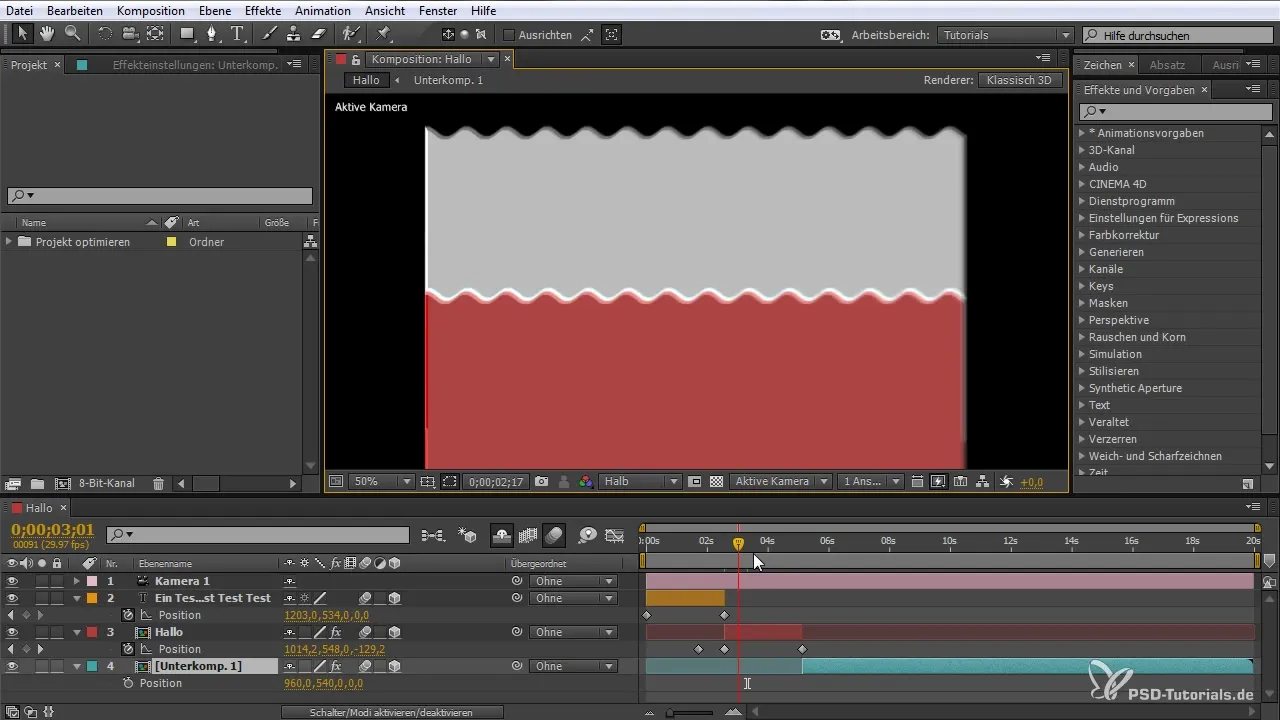
Ao trabalhar com efeitos, é recomendável desativá-los temporariamente quando você não estiver trabalhando neles. Isso também reduz significativamente os tempos de renderização. Quando você ativar os efeitos novamente mais tarde, poderá fazer a edição final para exportação. Isso é especialmente verdadeiro ao trabalhar com desfoque de movimento, pois ele também tem um impacto significativo nos tempos de renderização.

Na área de configurações, você também encontrará a possibilidade de reduzir amostras por quadro para desfoque de movimento, o que também encurta os tempos de renderização. Vá para "Configurações de Composição" e ajuste os parâmetros correspondentes.

Se você aplicar vários efeitos em uma trilha e quiser editá-los ao mesmo tempo, pode cortar a trilha pressionando SHIFT e D enquanto uma trilha está selecionada. Essa função é essencial para que você mantenha o controle sobre seus efeitos e sua aplicação.
Suas configurações de renderização são o último passo para garantir que tudo esteja otimamente ajustado. Vá para as predefinições de renderização e ajuste tanto a qualidade quanto a resolução para otimizar o tempo de renderização necessário. Você pode definir a qualidade para quedas de rascunho para obter pré-visualizações mais rápidas.

Por fim, um rascunho rápido permite que você mantenha o quadro geral em mente, mesmo com uma qualidade de pré-visualização baixa. Isso é especialmente importante se você estiver trabalhando para clientes que precisam de resultados rápidos.

Resumo – dicas de fluxo de trabalho do After Effects para uma entrada eficiente
Neste guia, você aprendeu as dicas básicas para um fluxo de trabalho eficaz no After Effects. Desde a criação de uma estrutura de pastas clara até a codificação por cores das camadas e o corte de camadas, passando por predefinições de renderização eficazes – essas estratégias ajudam você a economizar tempo e otimizar seus fluxos de trabalho. Ao aplicar essas técnicas, você será capaz de trabalhar de forma mais produtiva e eficiente em seus projetos.
Perguntas frequentes
Como criar uma estrutura de pastas no After Effects?Clique com o botão direito na visualização do projeto e selecione "Nova Pasta".
Como posso codificar camadas por cores?Clique no ícone quadrado ao lado da camada e escolha uma cor.
Como cortar camadas para otimizar os tempos de renderização?Mantenha pressionada a tecla ALT e pressione "A" para cortar a camada.
Como posso ajustar a qualidade de pré-visualização?Vá para as opções de pré-visualização e reduza as configurações de qualidade.
Como posso desativar efeitos temporariamente para economizar tempo?Selecione a camada e desative os efeitos manualmente na área de propriedades.


